La boîte à outils
- Avant de modifier une image, vous devez d'abord activer l'outil que vous souhaitez utiliser.
- Tous les outils disponibles se trouvent dans la boîte à outils située à gauche de la surface de travail. Ils sont classés en différents groupes, selon leur fonction.
- Ainsi, le bloc supérieur contient les outils servant à sélectionner les zones de l'image à modifier. On les appelle outils de sélection.
- Le deuxième bloc concerne les outils permettant de peindre sur l'image, tels que le pinceau ou le crayon. La gomme, qui sert à supprimer des parties de l'image, appartient également à cette catégorie.
- Dans le 3ème bloc, vous trouverez différents outils pour les tracés, les textes ou la construction d'objets géométriques. Le dernier bloc, enfin renferme des outils destinés à modifier le niveau de zoom d'une image ou à ajouter des annotations.
- Sous les outils sont placés deux cases de couleur dans lesquelles vous pouvez définir la couleur de 1er plan et celle d'arrière-plan.
- Quant au dernier bouton : c'est celui qui permet de passer à Image Ready

De très nombreuses fonctions sont comprises dans la boîte à outils, c'est pourquoi des menus déroulants ont été mis en place afin qu'un seul bouton puisse correspondre à plusieurs fonctions.
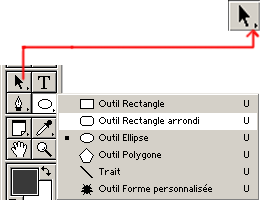
Les boutons dissimulant un menu déroulant sont facilement reconnaissables, ils disposent d'une
petite flèche dans le coin inférieur droit.
En maintenant le bouton gauche de la souris enfoncé, vous pouvez sélectionner la fonction souhaitée à partir du menu déroulant.
A chaque outil ont associés différentes options supplémentaires. Prenons par exemple l'outil Dégradé :

Dans la boîte à outils, activez l'outil Dégradé.
En haut de la surface de travail, vous verrez la barre d'options avec les options relatives à l'outil sélectionné.
Si vous n'effectuez aucun réglage, Photoshop utilisera les paramètres par défaut. Pour toute modification des options, vous devrez agir sur ces derniers.





